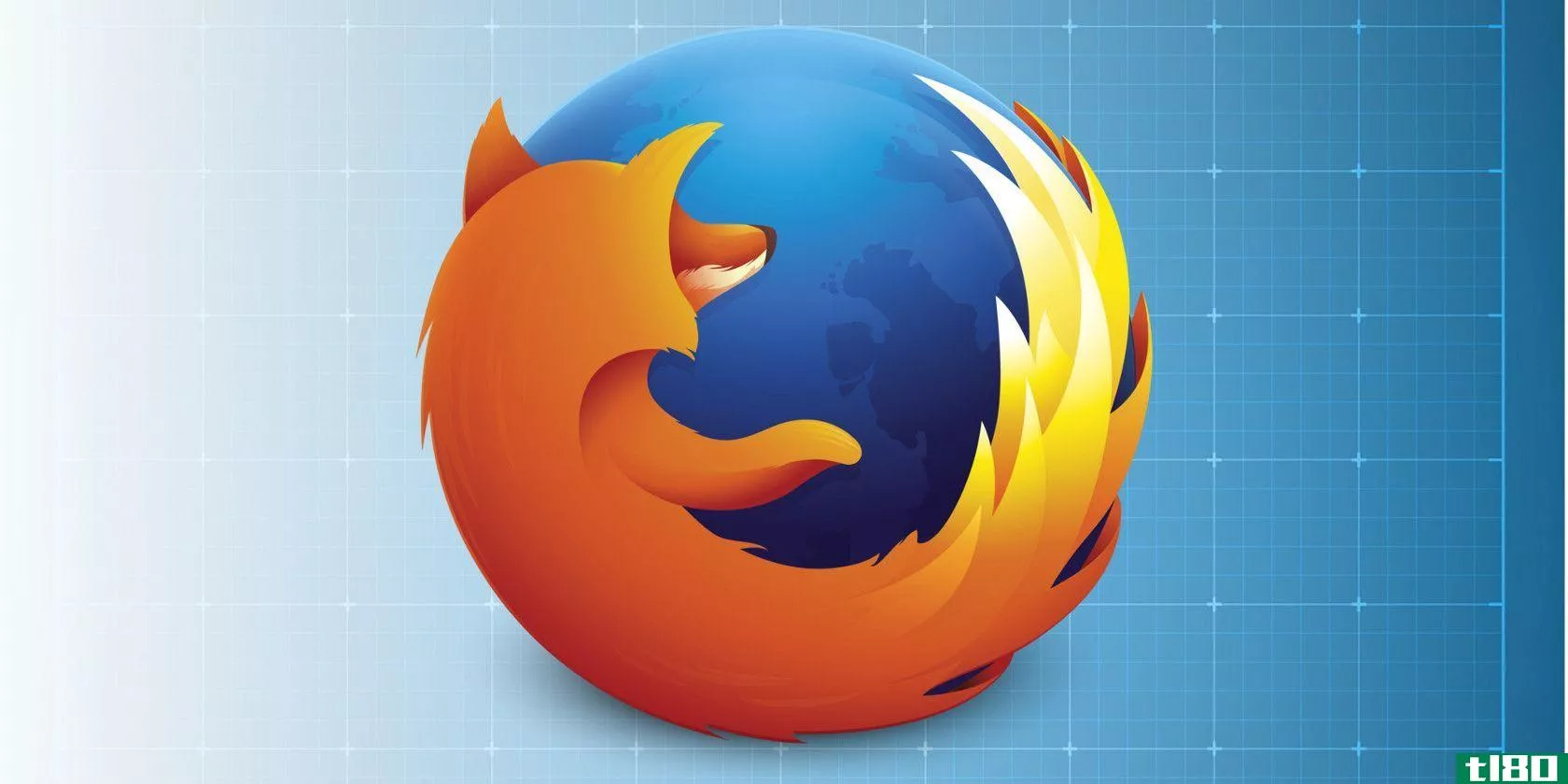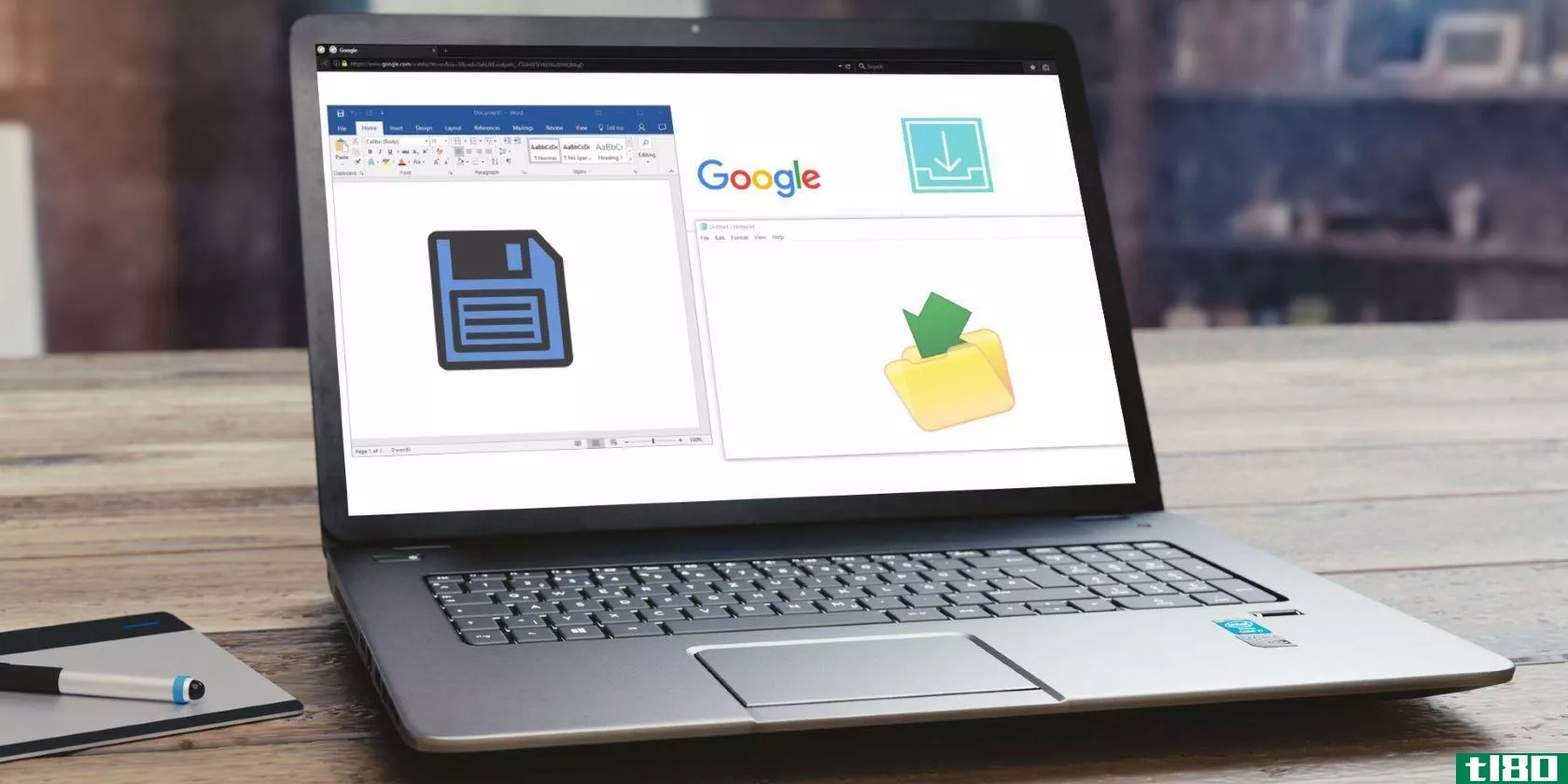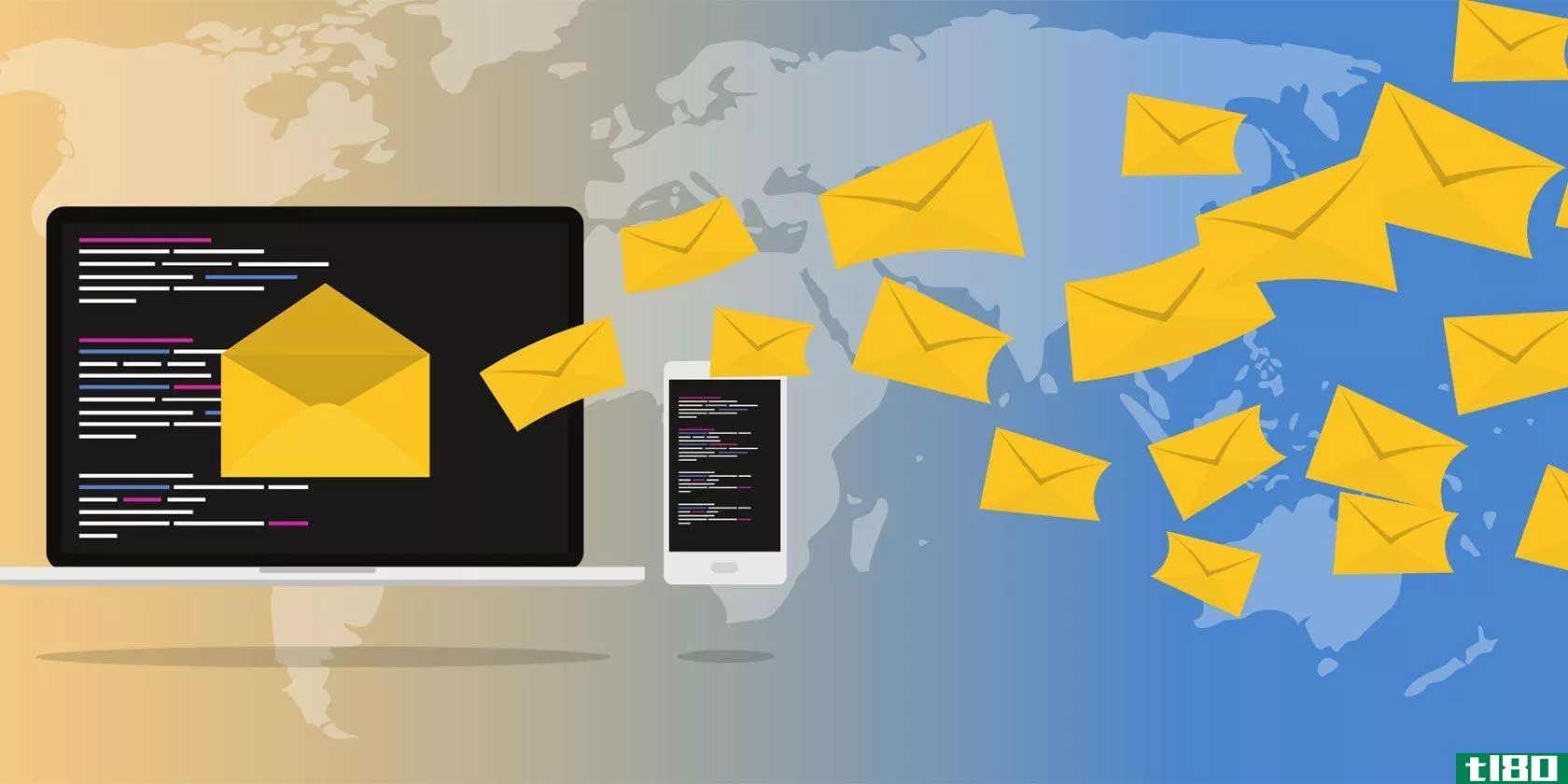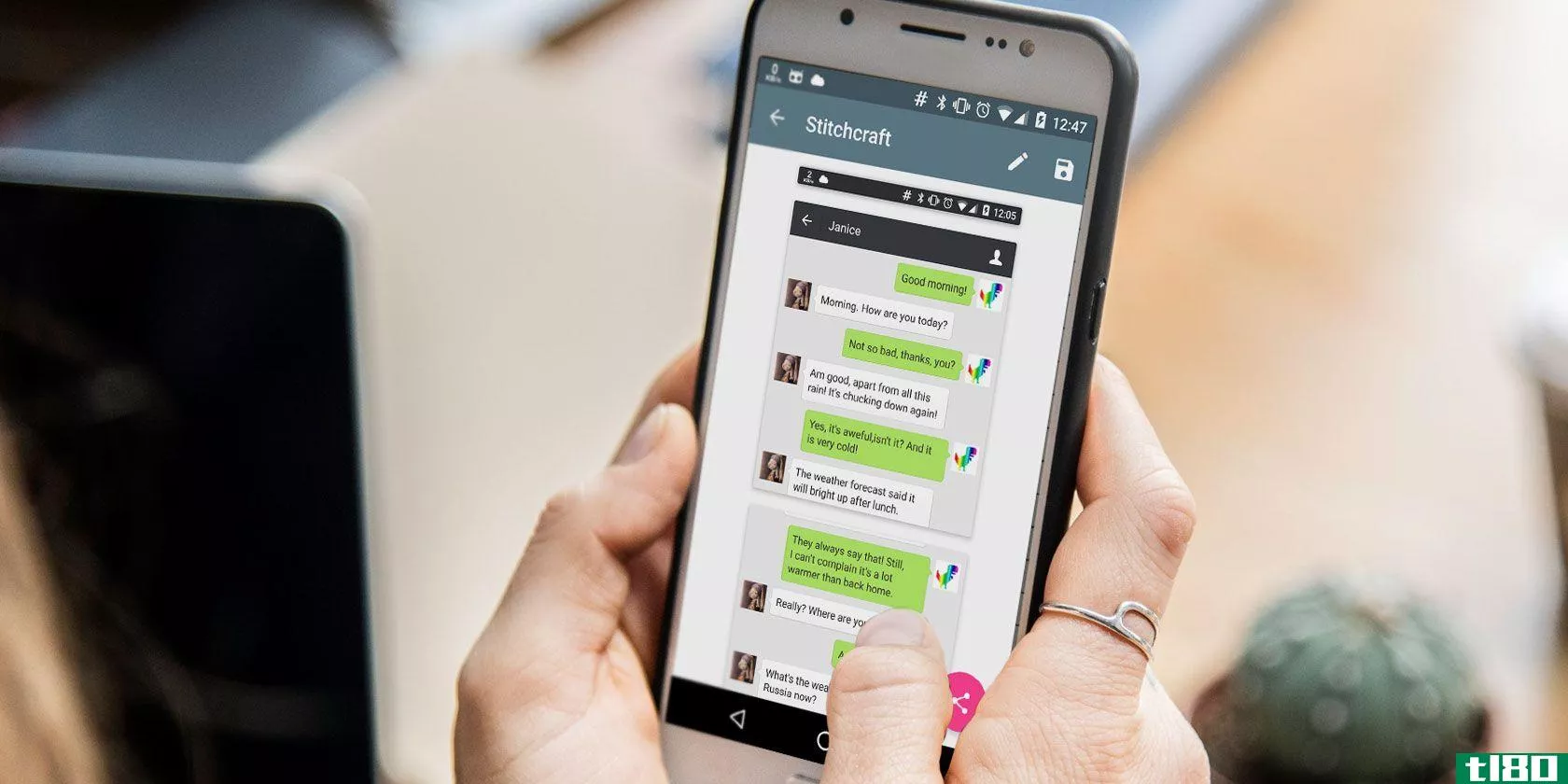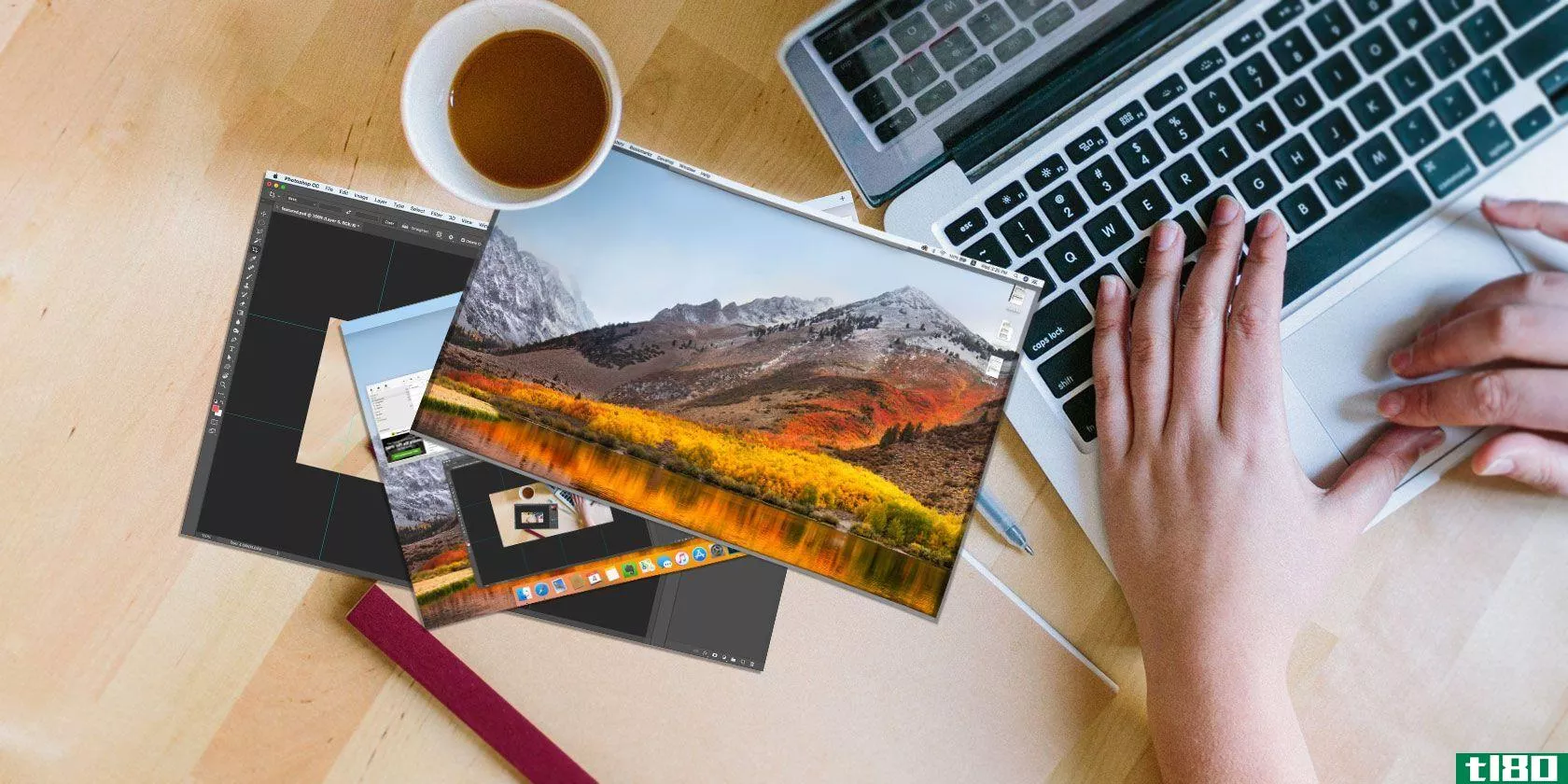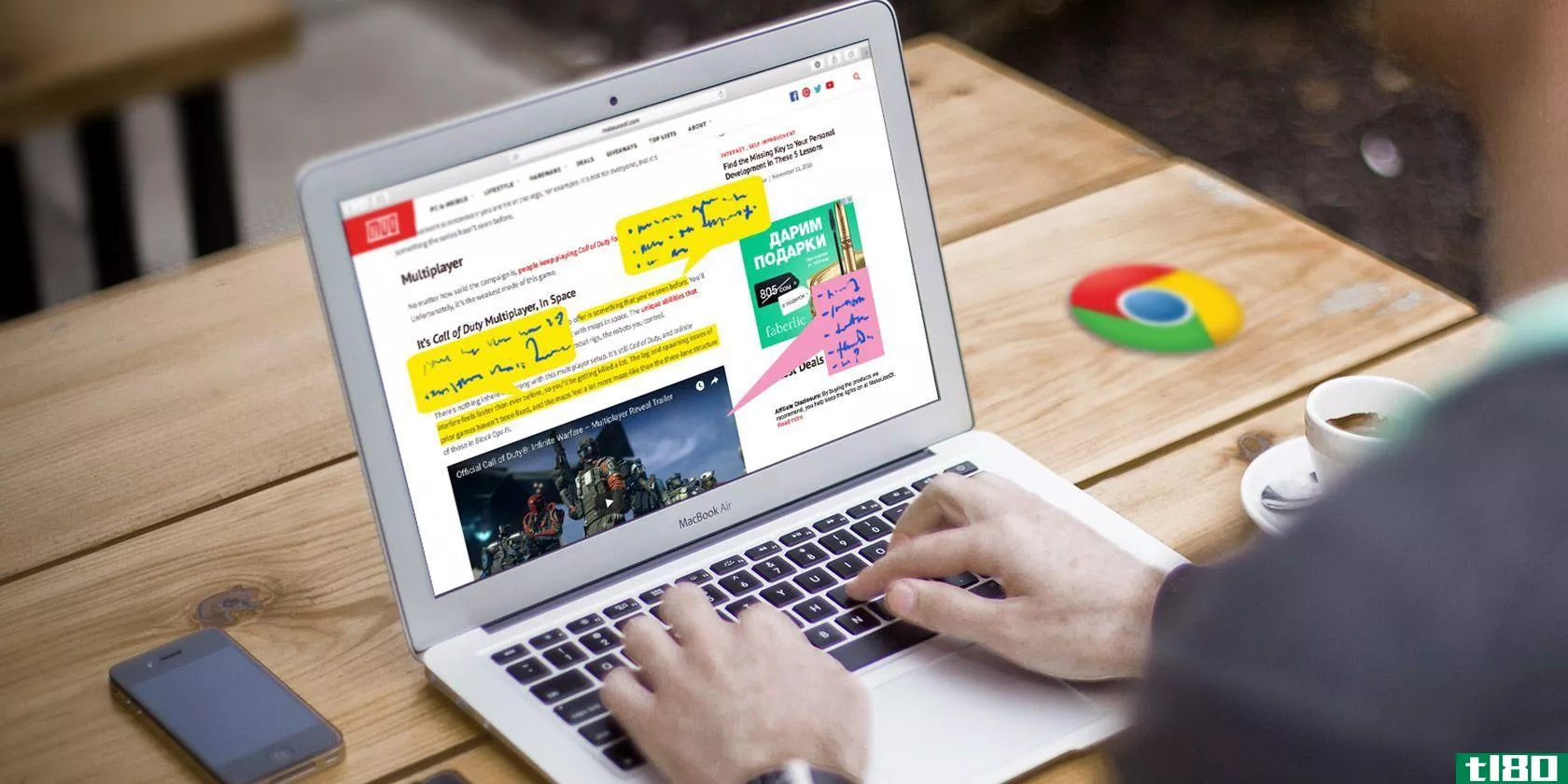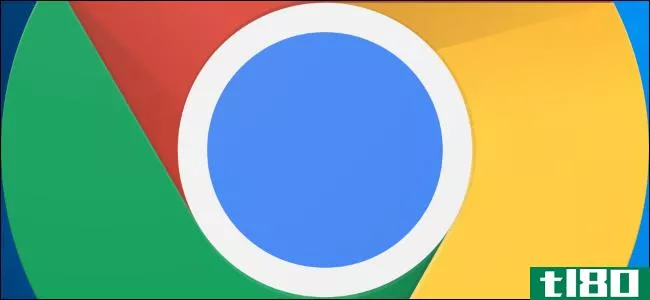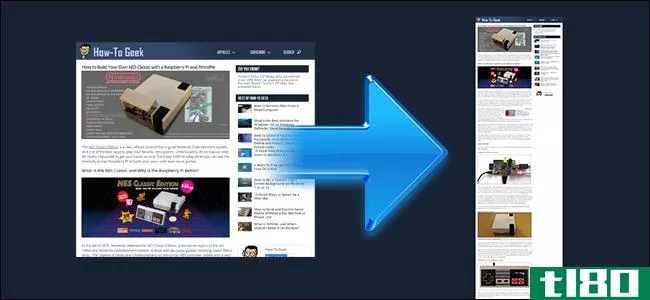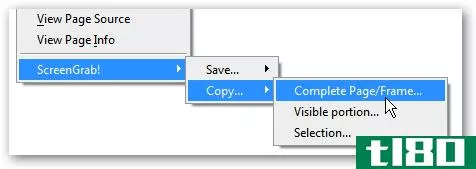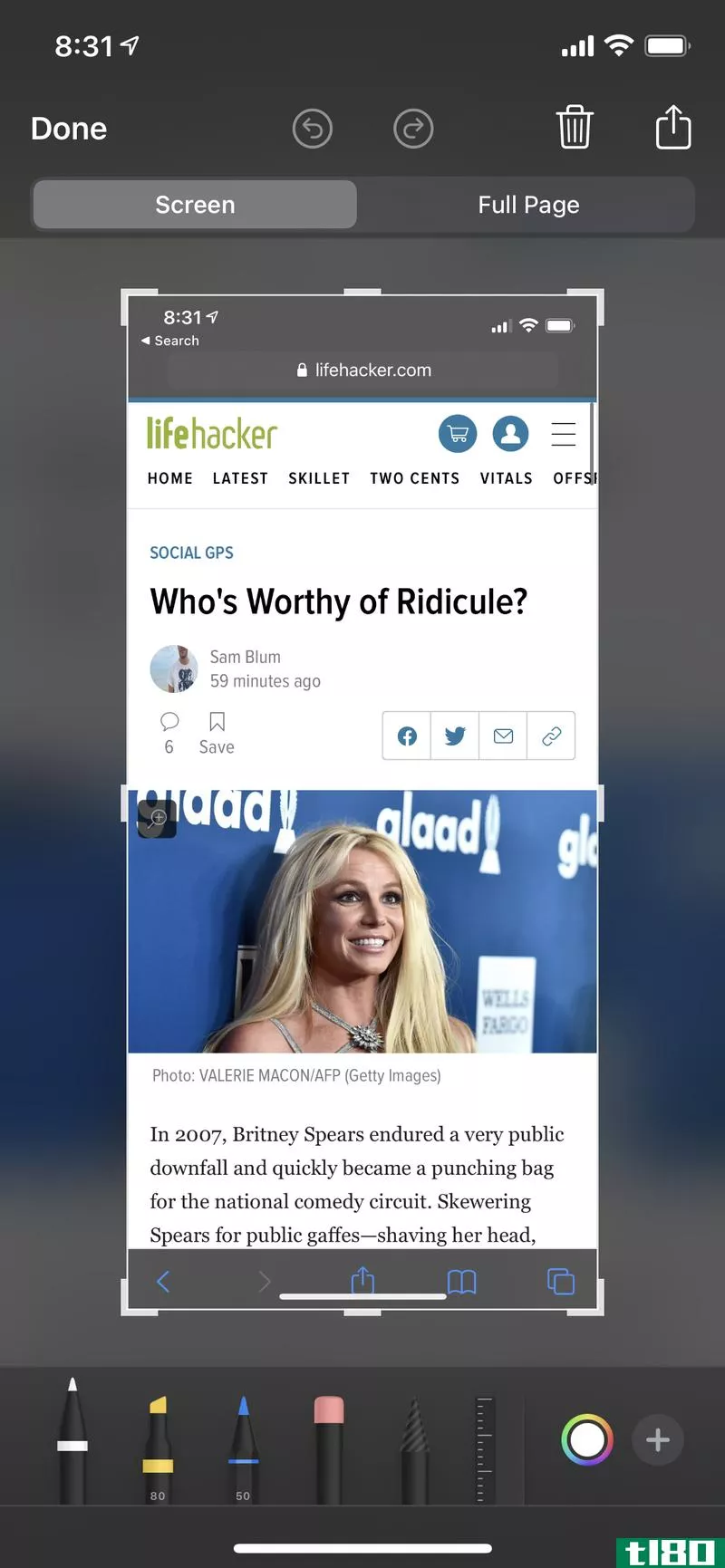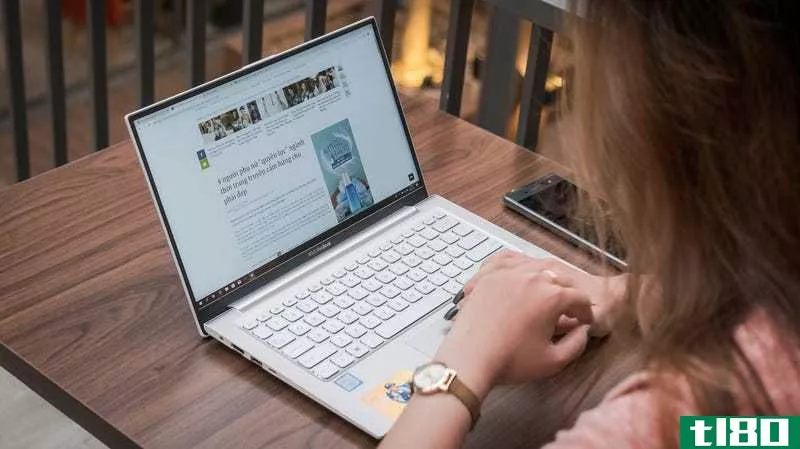如何在没有扩展的情况下在firefox中捕获屏幕截图

如果你是mozillafirefox用户,你可以在Windows、Linux和Mac上使用内置工具直接在浏览器中截取网页或选定区域的屏幕截图,而不需要插件。下面是如何使用它。
如何访问firefox屏幕截图工具
Mozilla的内置工具名为“Firefox屏幕截图”,访问这个工具非常简单。
首先,打开Firefox并导航到你想要截图的网站。接下来,右键单击页面上的任意位置。然后从下拉列表中选择“截图”。

Firefox将进入屏幕截图捕获模式,您可以选择以四种不同的方式捕获当前网站:自动检测到的页面部分、整个网页、网页可见部分或选定区域。我们将检查下面所有四个选项。
如何截图自动检测到的页面部分
在第一次选择“截图”后,您将处于自动检测模式。当您将光标移到页面上时,您将看到部分网页被高亮显示。这可以包括标题、图像、广告、文本段落等等。

Advertisement
选择要捕获的区域后,如果要将图像粘贴到其他位置,请选择“复制”将图像复制到剪贴板。否则,请选择“下载”将屏幕截图保存到计算机。

也可以单击“X”取消并返回常规网页视图。
如何截图整个页面
要在Firefox中捕获整个网页的截图,请单击窗口右上角的“保存完整页面”选项。这为您提供了一个滚动屏幕截图,可以拉伸页面的长度。

单击后,您将看到截图的预览。然后你有相同的选择:你可以“复制”到你的剪贴板,下载并保存它,或取消屏幕截图与“X”

如何截图页面的可见部分
如果你不想看到整个网页的截图,你可以只抓到可见的部分。在右上角,单击“保存可见”

然后,就像上面的两个截图选项一样,使用“Copy”、“Download”或“X”操作。
如何截图页面区域
用Firefox截图捕捉网页的最后一种方法是选择您想要的确切区域。单击并拖动屏幕截图中所需的部分。当你松开手指时,你会看到该区域高亮显示。
Advertisement
如果要调整捕获的大小,请拖动一个角或边。拖动时,您将看到捕获显示的宽度和高度(以像素为单位)。这是超级方便,如果你需要你的形象是一个特定的大小。

与其他按钮一样,使用“复制”或“下载”按钮将屏幕截图复制到剪贴板或保存到计算机。

在Firefox屏幕截图中使用任何选项后,您将返回到网页。根据需要经常使用这个工具,它可能比你想象的更有用!
有关此主题的更多帮助,请查看如何在Windows10、Mac、Android设备或iPhone和iPad上截图。
相关:如何在windows10上截图
- 发表于 2021-07-14 18:57
- 阅读 ( 113 )
- 分类:互联网
你可能感兴趣的文章
如何在没有任何插件的情况下在firefox中截图
有很多方法可以在你的电脑上截图,但是Firefox用户现在有了一个额外的选择。通过在Firefox中启用一个新的beta功能,您只需按下一个按钮就可以轻松地从浏览器中获取和共享屏幕截图。 ...
- 发布于 2021-03-13 05:17
- 阅读 ( 182 )
如何在windows中自动保存工作
...保存到表单中,从而允许您在发生灾难时进行恢复。查看Firefox的表单历史控件和Chrome的文本输入恢复扩展。有其他选择,但这些工作体面。 ...
- 发布于 2021-03-14 17:08
- 阅读 ( 198 )
5款新的mozilla应用程序,每个firefox粉丝都应该去看看
Mozilla,自由和开源软件的拥护者,最近发布的不仅仅是Firefox的新版本。看看他们的新工具吧,它们欺骗在线广告商,引入更快的浏览器,甚至管理屏幕截图。 ...
- 发布于 2021-03-20 06:11
- 阅读 ( 231 )
android和ios上最适合滚动屏幕截图的7款应用
你可能很熟悉如何在Android和iOS上进行常规截图。但是当你需要拍摄更长的截图时,你有什么选择呢? ...
- 发布于 2021-03-22 09:22
- 阅读 ( 230 )
谷歌chrome的七大最佳注解工具
... 虽然qSnap没有像Awesome Screenshot或Nimbus那样提供那么多的捕获选项,但它确实提供了与其他选项相同的注释选项。qSnap的不同之处在于,当您打开屏幕截图进行注释时,您可以在底部...
- 发布于 2021-03-30 17:44
- 阅读 ( 450 )
如何在不使用扩展的情况下在googlechrome中截取全页的屏幕截图
...个页面,类似于滚动屏幕截图,无需使用第三方扩展。 如何在chrome中拍摄全尺寸屏幕截图 要开始,请打开Chrome并转到要捕获的网页。到达后,单击三个点,指向“更多工具”,然后单击“开发人员工具”。或者,您可以在Windo...
- 发布于 2021-04-03 12:27
- 阅读 ( 133 )
firefox quantum的新功能,您一直在等待的firefox
Firefox今天改变了。它现在是一款采用新设计的多进程浏览器,速度更快,但传统的Firefox扩展却被甩在了后面。如果你已经切换到谷歌浏览器,你可能想给火狐另一个机会。但是,如果你已经在使用Firefox,那么你将会有一些大...
- 发布于 2021-04-07 02:43
- 阅读 ( 232 )